در هنر افزودن واترمارک در iMovie با مراحل دقیق تسلط پیدا کنید
یکی از بهترین ویرایشگرهایی که می توانید در مک استفاده کنید iMovie است. این ابزار یک رابط کاربری بسیار شهودی برای استفاده کاربران مک فراهم می کند. اگرچه این ابزار عالی است و مدیریت آن آسان است، اما برخی از کاربران هنوز به دنبال آموزش استفاده از آن هستند. بنابراین، اگر کاربر مک هستید و می خواهید یاد بگیرید نحوه اضافه کردن آب به ویدیو در iMovie، برای دستیابی به عظمت با ابزار می توانید از طریق راهنمای ما در زیر استفاده کنید.

بخش 1. آموزش نحوه افزودن واترمارک به ویدیو در iMovie در macOS
ما قبلا iMovie را معرفی کردهایم، بنابراین جزئیات بعدی به شما آموزش میدهد که چگونه یک واترمارک روی یک ویدیو در iMovie قرار دهید. برای یادگیری نحوه افزودن، می توانید راهنمای دقیق زیر را دنبال کنید و لطفاً آن را به طور کامل بخوانید تا کل ایده را درک کنید.
مرحله 1 iMovie را در مک خود راه اندازی کنید و اگر نتوانستید آن را پیدا کنید، می توانید به سرعت به Finder رفته و آن را جستجو کنید.
گام 2. کلیک کنید بر روی وارد كردن دکمه برای آپلود ویدیو و تصویری که می خواهید به عنوان واترمارک استفاده کنید. فایل ویدئویی و تصویری را به جدول زمانی در زیر، همانند تصاویر مطمئن شوید که ویدیو در بالای زمان ویدیو قرار دارد. با کشیدن، تغییر اندازه و موارد دیگر، برخی تنظیمات را در تصویر انجام دهید.
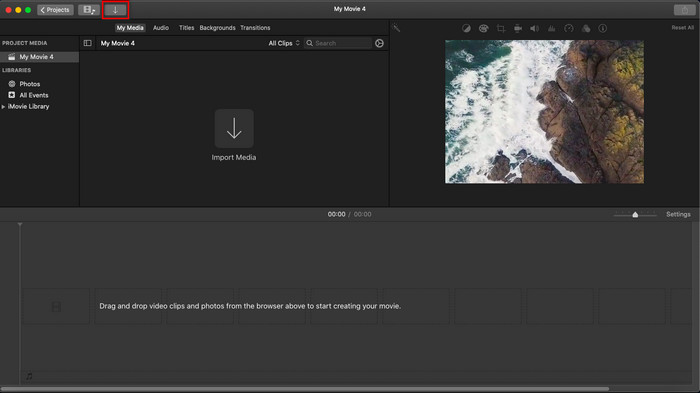
مرحله 3 اگر قبلاً از تنظیم راضی بودید، کلیک کنید صادرات در قسمت سمت راست بالای ابزار، سپس صادرات فایل.
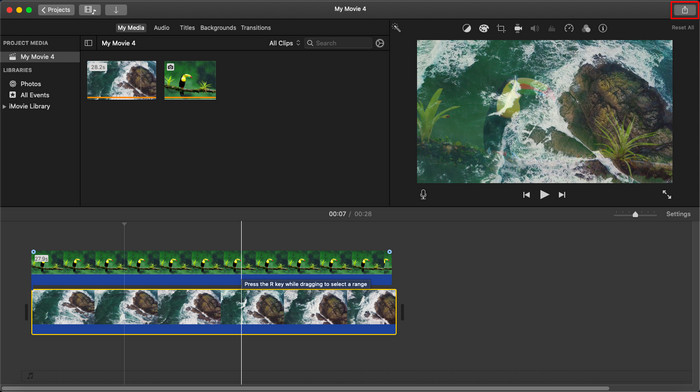
طرفداران
- استفاده از آن در هر دستگاه اپل مانند دستگاههای macOS و iOS رایگان است.
- ویرایش های سریع روی ویدیوهای خام انجام دهید تا خوب به نظر برسند.
- توابع ویرایش ضروری تا متوسط در دسترس هستند.
منفی ها
- این فرمت کمتری را پشتیبانی می کند، بنابراین اگر می خواهید ویدیو را در اینجا ویرایش کنید، باید آن را به MOV یا هر فرمتی که با دستگاه های اپل سازگار است تبدیل کنید.
- پشتیبانی کمتر برای ویرایش حرفه ای
بخش 2. بهترین ابزار برای استفاده و قرار دادن واترمارک روی ویدیو در رایانههای مک با روشی کمتر دردسرساز
اگر احساس می کنید که افزودن واترمارک در iMovie سخت است، می توانید به جای بهترین جایگزین از آن استفاده کنید. Video Converter Ultimate. این ابزار راه بسیار سادهتری برای افزودن واترمارک به ویدیوی شما ارائه میکند. این را تصور کنید: اگر استفاده از iMovie آسان باشد، ابزار نهایی در دسترس تر است. اگرچه استفاده از آن آسان است، خروجی نهایی آن درجه یک است و یکی از مزایای آن در برابر iMovie این است که از فرمت های تصویر بیشتری پشتیبانی می کند که می توانید برای آپلود استفاده کنید. میخواهی بیشتر بدانی؟ خوب، می توانید ویژگی هایی را که در زیر برای شما ارائه می کنیم را مطالعه کنید.

FVC Video Converter Ultimate
5,689,200+ دانلود- ویژگی های ویرایش همه جانبه ای را ارائه می دهد که می توانید از آنها برای برجسته تر کردن ویدیوی خود نسبت به دیگری استفاده کنید.
- از فرآیندهای فوق سریع و شتاب سخت افزاری برای وارد کردن و صادرات سریع ویدیو پشتیبانی می کند.
- از فرمت های ویدئویی مانند MOV، MKV، AVI، MP4، FLV، RMVB و غیره پشتیبانی می کند.
- این یک رابط بسیار تعاملی برای داشتن بهترین تجربه دارد.
- در تمامی پلتفرم های دسکتاپ مانند ویندوز و مک موجود است.
دانلود رایگانبرای ویندوز 7 یا بالاتردانلود امن
دانلود رایگانبرای MacOS 10.7 یا بالاتردانلود امن
آیا داشتن همه این ویژگی ها در یک ابزار شگفت انگیز نیست؟ اگر در همان صفحه هستیم، بیایید به جزئیات نحوه واترمارک کردن یک ویدیو در iMovie بپردازیم، اما به روشی ساده تر با ابزار نهایی.
مراحل نحوه درج واترمارک در ویدیو با ابزار Ultimate
مرحله 1 نرم افزار را در مک خود دانلود کنید، مراحل نصب را دنبال کنید و فشار دهید الان شروع کن برای راه اندازی ابزار
گام 2. فایل ویدئویی مورد نظر خود را با کلیک بر روی آن آپلود کنید + دکمه یا اضافه کردن پرونده ها. در پوشه ای که روی صفحه نمایش داده می شود، به دنبال ویدیو بگردید و فشار دهید باز کن برای آپلود آن
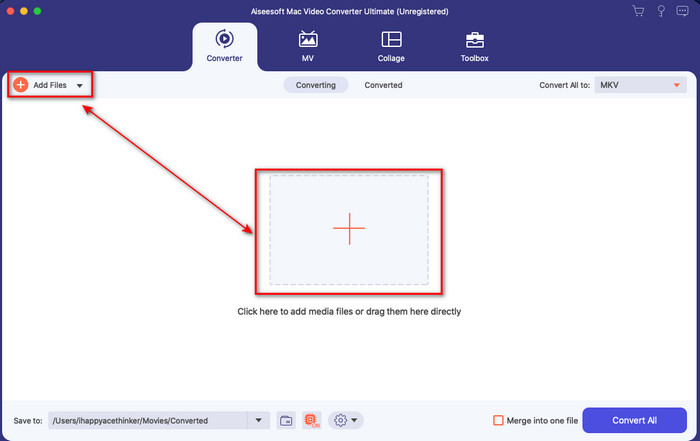
مرحله 3 کلیک کنید بر روی چوبدستی دکمه برای باز کردن پنجره ویرایش در رابط ابزار. سپس بر روی واترمارک بخش، تیک تصویر، بزن به + را فشار دهید تا تصویر مورد نظر خود را اضافه کنید. پس از آن، تصویر را تنظیم کنید کدورت یا چرخاندن آن و کلیک کنید خوب برای ذخیره تغییری که ایجاد کرده اید.
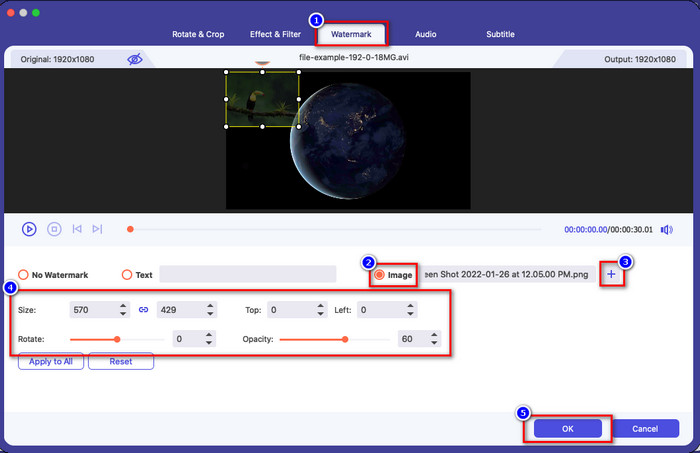
اختیاری. اگر می خواهید فرمت را تغییر دهید، کلیک کنید تبدیل همه به قالب موجود در لیست را انتخاب کرده و روی آن کلیک کنید. اگر نمی خواهید قالب را تغییر دهید، می توانید به مرحله نهایی بروید.
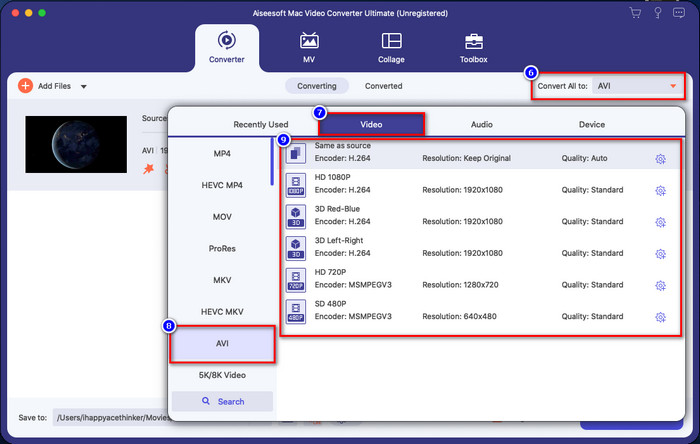
مرحله 4 برای صادر کردن ویدیو با واترمارک، کلیک کنید تبدیل همه. به دلیل فرآیند تبدیل فوق العاده سریعی که ارائه می کند، نیازی به انتظار طولانی نیست. با این کار، شما قبلاً در کمتر از یک دقیقه واترمارک تصویر را روی ویدیوی خود اضافه کرده اید.
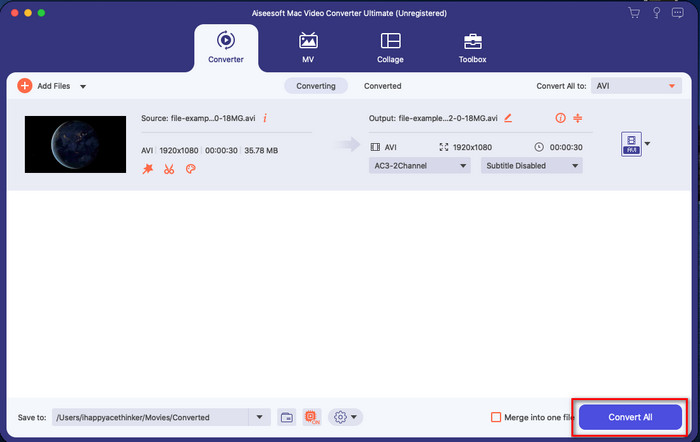
طرفداران
- این بهترین انتخاب برای هر کاربری است که ایده کمی برای ویرایش دارد یا اصلاً ایده ندارد.
- از فرمت های ویدیویی بیشتری پشتیبانی می کند که می توانید برای صرفه جویی در زمان و جلوگیری از تبدیل آن آپلود کنید.
- برای دانلود در همه پلتفرم ها مانند ویندوز یا مک موجود است.
منفی ها
- دانلود رایگان نیست، اما خیلی گران نیست.
- دانلود آن در درایو مورد نیاز است.
بخش 3. سوالات متداول در مورد افزودن واترمارک در iMovie
آیا استفاده از iMovie رایگان است؟
بله، اگر محصول اپل هستید، iMovie رایگان است، اما اگر از اندروید یا ویندوز استفاده میکنید، نمیتوانید آن را دانلود کنید. توجه داشته باشید که iMovie در پلتفرم های مختلف موجود نیست. بنابراین اگر iMovie را روی دسکتاپ یا تلفن خود دانلود کنید، آن اپل نیست، با این تفاوت که به اندازه iMovie کارآمد نخواهد بود یا بدتر از آن، ویروس دارد. برای جلوگیری از این امر، می توانید با کلیک بر روی این مقاله و مطالعه آن متوجه شوید جایگزین های iMovie.
آیا iMovie بهترین ویرایشگر در مک است؟
می توان گفت که یکی از بهترین ها است، اما بهترین نیست، زیرا ویرایشگرهای مختلف چندین ویژگی ویرایش را ارائه می دهند که نمی توانید در iMovie پیدا کنید. اگرچه از برخی جهات فاقد آن است، اما همچنان یک ویرایشگر درجه یک است که می توانید به صورت رایگان در مک خود برای ویرایش ویدیو برای وبلاگ نویسی، تجارت، تبلیغات و موارد دیگر استفاده کنید.
آیا پس از صادرات ویدیو در iMovie، واترمارک دارد؟
از این روز، واترمارک ویدیو در ویدیوهای صادر شده نیست. بنابراین، میتوانید از ویدیوهای دانلود شدهای که در iMovie ویرایش میکنید، آزادانه و بدون واترمارک مزاحم لذت ببرید.
آیا می توانم از ویدیوی avi. در iMovie استفاده کنم؟
iMovie از طیف وسیعی از فرمتها پشتیبانی نمیکند، اما میتوانید روی این مقاله کلیک کنید و بخوانید و یاد بگیرید که چه کاری میتوانید انجام دهید تا فایل AVI سازگار با iMovie.
نتیجه
این مقاله قبلاً ثابت میکند که میتوانید از ویرایشگر داخلی که اپل در اختیار شما قرار داده است استفاده کنید و با مراحلی که اضافه میکنیم و به راحتی میتوانید آنها را دنبال کنید، واترمارک روی ویدیوها اضافه کنید. اگرچه شما می توانید آزادانه از iMovie استفاده کنید، ما همچنان معتقدیم که Video Converter Ultimate بهترین ابزار برای این کار در هر روز معین است. بنابراین، اگر کمک میخواهید، میتوانید با فشار دادن دکمه دانلود ارائه شده در بالا، آن را در مک یا ویندوز خود دانلود کنید.



 Video Converter Ultimate
Video Converter Ultimate ضبط صفحه
ضبط صفحه


